Microsoft Edge เป็นเบราว์เซอร์ Microsoft คือผลักดันให้ได้รับกลับในการแข่งขันเบราว์เซอร์ กำลังไปถึงที่นั่นและใช้เวลา เว็บเบราว์เซอร์ที่ทันสมัยมีตัวเลือก "ค้นหา" ที่เรียบร้อยในเมนูบริบท เมื่อคุณเลือกข้อความและคลิกขวาตัวเลือกนี้จะช่วยให้คุณค้นหาข้อความที่เลือกในเบราว์เซอร์ของคุณ การค้นหาจะเปิดแท็บใหม่เพิ่มคำลงในแถบค้นหาและค้นหาในเบราว์เซอร์เริ่มต้นของคุณ Edge ไม่มีตัวเลือกนี้ เป็นเวลาสองปีแล้วที่ Windows 10 ออกมาและเบราว์เซอร์ยังขาดพื้นฐาน ข่าวดีก็คือคุณสามารถเพิ่ม "ค้นหา Google สำหรับ" ใน Microsoft Edge ด้วยส่วนขยาย
ส่วนเสริมที่คุณต้องเพิ่ม ‘ค้นหา Google สำหรับ’ ใน Microsoft Edge เรียกว่า ส่วนขยายการค้นหาบริบทสำหรับ Microsoft Edge. ส่วนเสริมนี้ยังไม่พร้อมใช้งานใน Windows Store การติดตั้งจะเป็นมากกว่ากระบวนการแบบคลิกเดียว แต่มันก็ไม่ยากเกินไป
เพื่อสรุปกระบวนการ คุณต้องติดตั้งเปิดใช้งานโหมดผู้พัฒนาใน Windows 10 แล้วติดตั้งส่วนขยาย หากคุณมีข้อกังวลด้านความปลอดภัยเกี่ยวกับการติดตั้งใบรับรองส่วนขยายนั้นเป็นโอเพนซอร์ส คุณสามารถตรวจสอบทุกอย่างด้วยตัวเองก่อนที่จะไปข้างหน้าและติดตั้ง
เปิดใช้งานโหมดนักพัฒนาซอฟต์แวร์
คุณจะต้องมีสิทธิ์ระดับผู้ดูแลเพื่อเปิดใช้งานโหมดผู้พัฒนา เปิดแอพการตั้งค่า ไปที่กลุ่มการตั้งค่าอัปเดตและความปลอดภัย เลือกแท็บสำหรับนักพัฒนาและเปิดใช้งานโหมดนักพัฒนาซอฟต์แวร์

ติดตั้งใบรับรอง
ไปที่หน้า Github เพื่อค้นหาบริบทส่วนขยายสำหรับ Microsoft Edge ส่วน Release มีสองไฟล์ที่คุณจะดาวน์โหลด หนึ่งเรียกว่า Certificate.cer และอื่น ๆ เรียกว่าคลิกขวาค้นหา Searchapp ดาวน์โหลดทั้งไฟล์เหล่านี้ ไฟล์ใบรับรองคือไฟล์ที่คุณต้องการสำหรับส่วนนี้
ดับเบิลคลิกที่ไฟล์เพื่อเริ่มการติดตั้ง คลิกปุ่ม ‘ติดตั้งใบรับรอง’
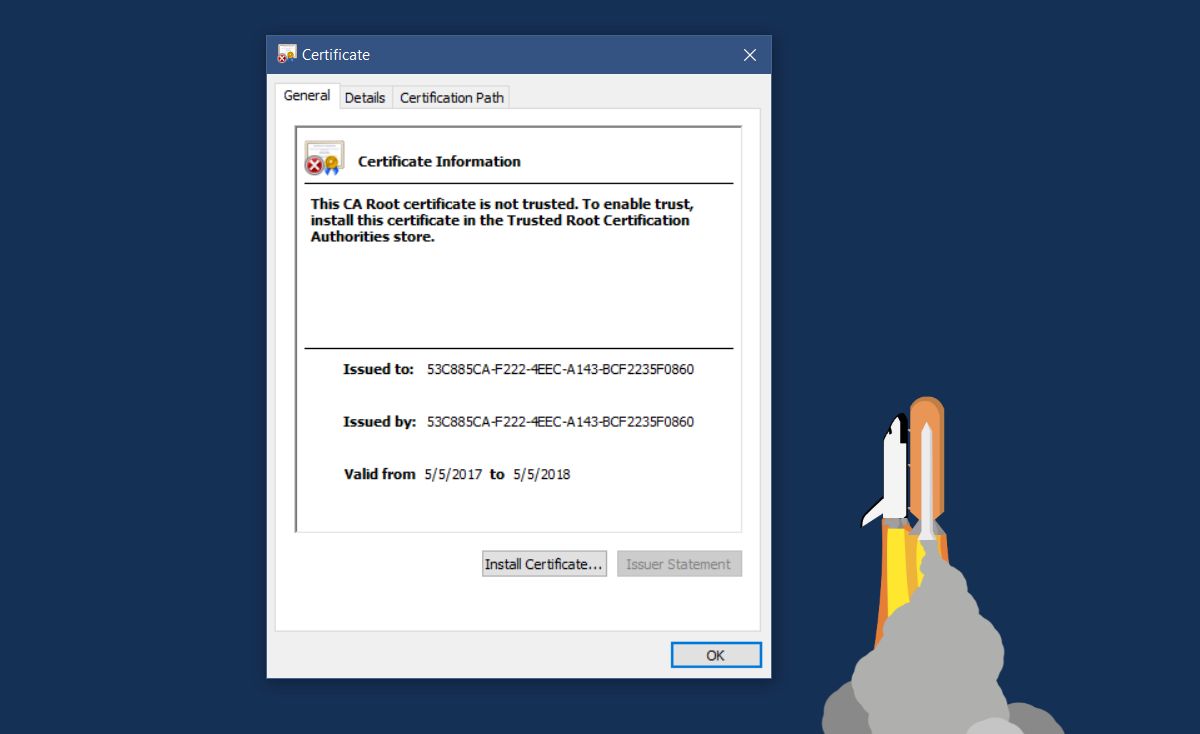
เลือก 'Local Machine' ภายใต้ที่ตั้งร้านค้า คลิกถัดไป
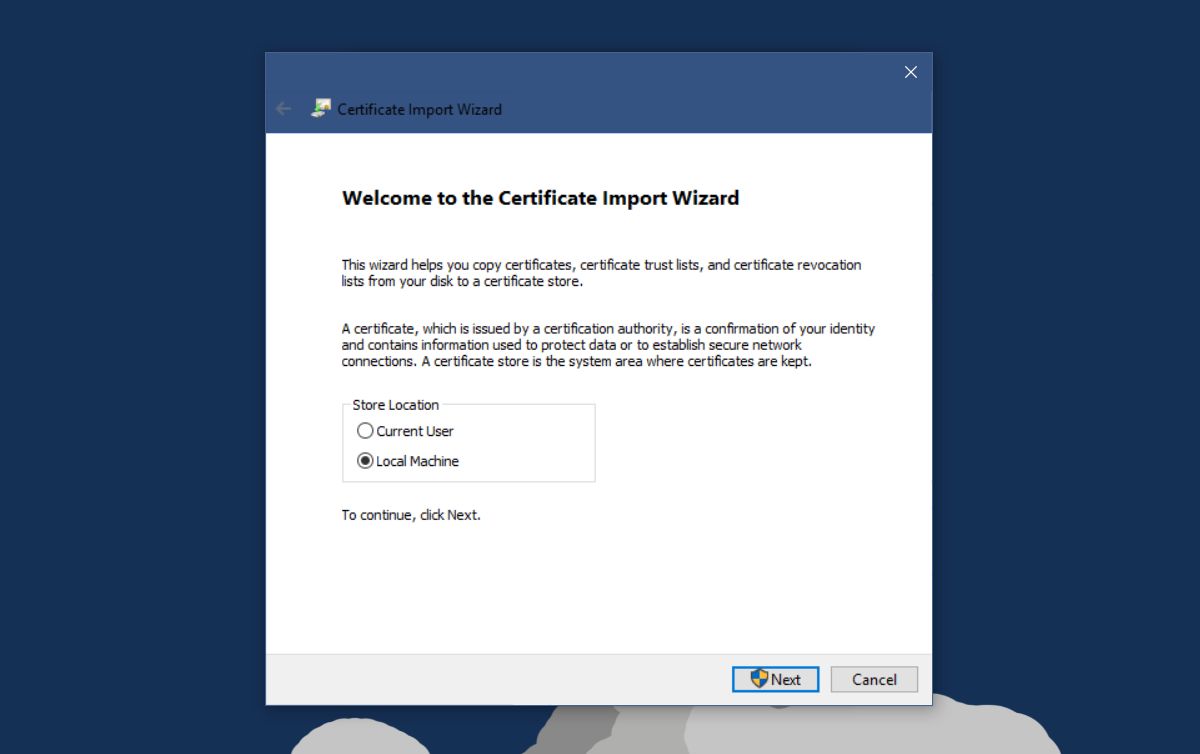
เลือก "วางใบรับรองทั้งหมดในร้านค้าต่อไปนี้" และคลิกเรียกดู
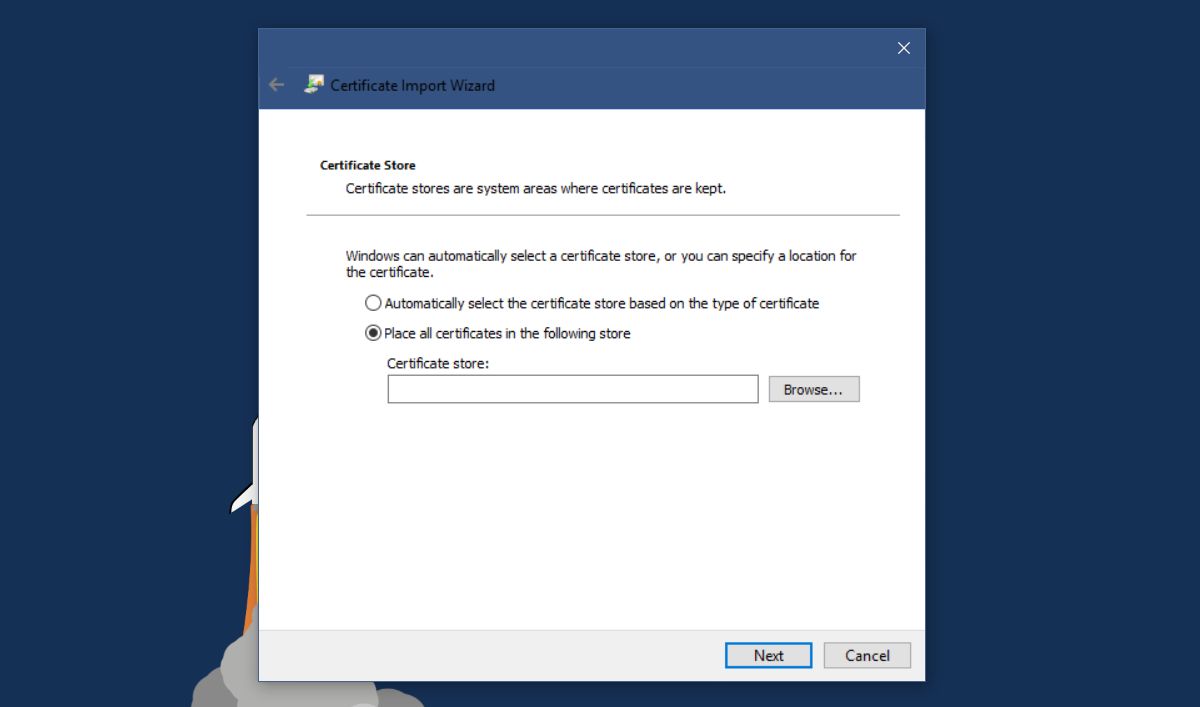
ในหน้าต่างของที่ตั้งร้านค้าให้ค้นหาและเลือก 'คนที่เชื่อถือได้' คลิกถัดไปแล้วคลิกเสร็จสิ้น
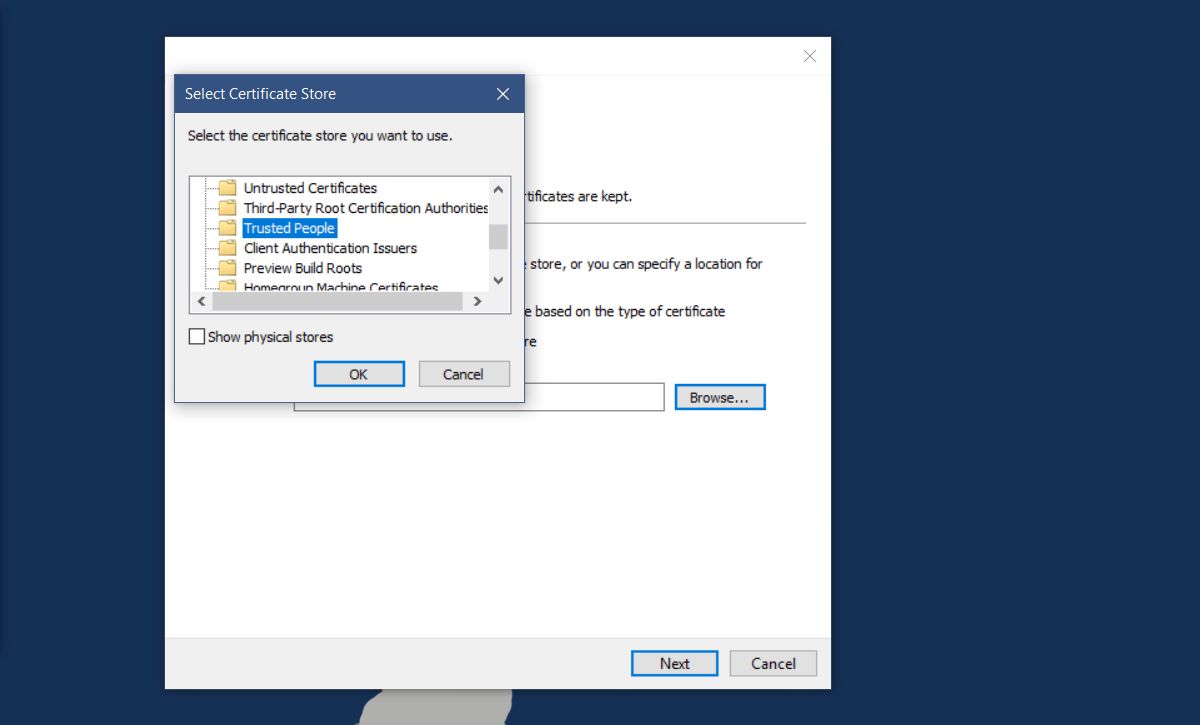
ติดตั้งส่วนขยายการค้นหาบริบทสำหรับ Microsoft Edge
คุณพร้อมที่จะติดตั้งส่วนเสริม คลิกสองครั้งที่ไฟล์ Right-Click-Search.appx ที่คุณดาวน์โหลด Windows Smart Screen อาจบล็อกแอพ คลิก ‘ข้อมูลเพิ่มเติม’ บนหน้าจอสมาร์ทพรอมต์และติดตั้งส่วนเสริม มันติดตั้งในไม่กี่วินาที
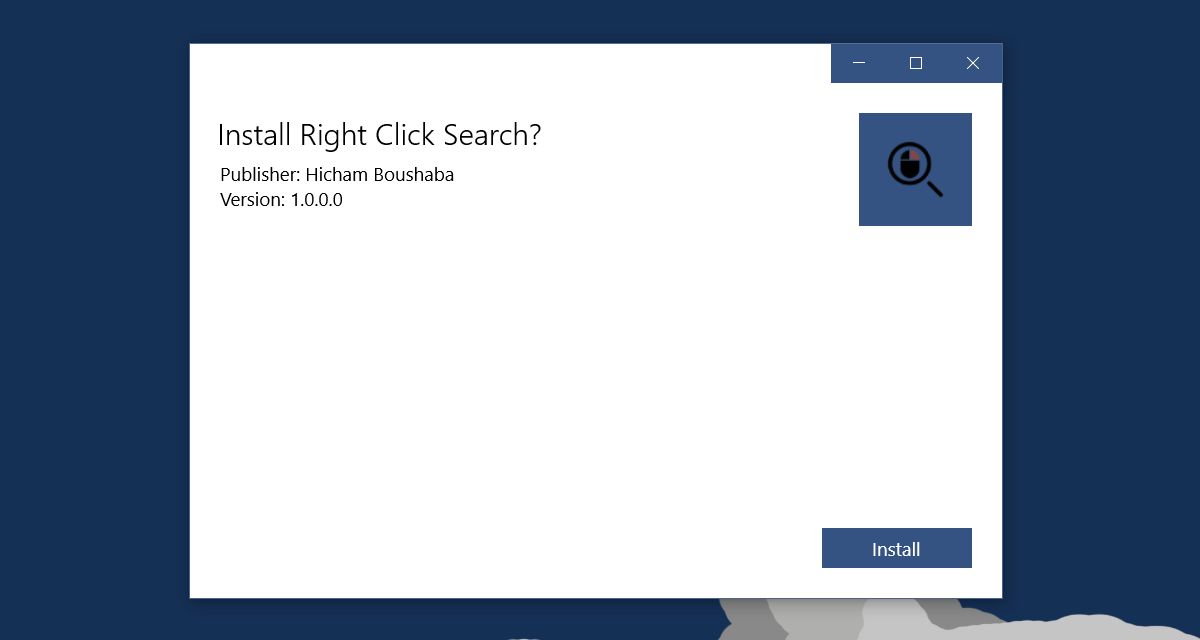
‘ค้นหา Google สำหรับ’ ใน Microsoft Edge
เปิด Edge และเลือกข้อความ คลิกขวา จะมีตัวเลือกใหม่ในเมนูบริบทที่เรียกว่า "ค้นหา" ตามด้วยข้อความที่เลือก ตามค่าเริ่มต้นจะมีเมนูย่อยที่แสดงรายการเครื่องมือค้นหาสี่รายการที่คุณสามารถค้นหาได้
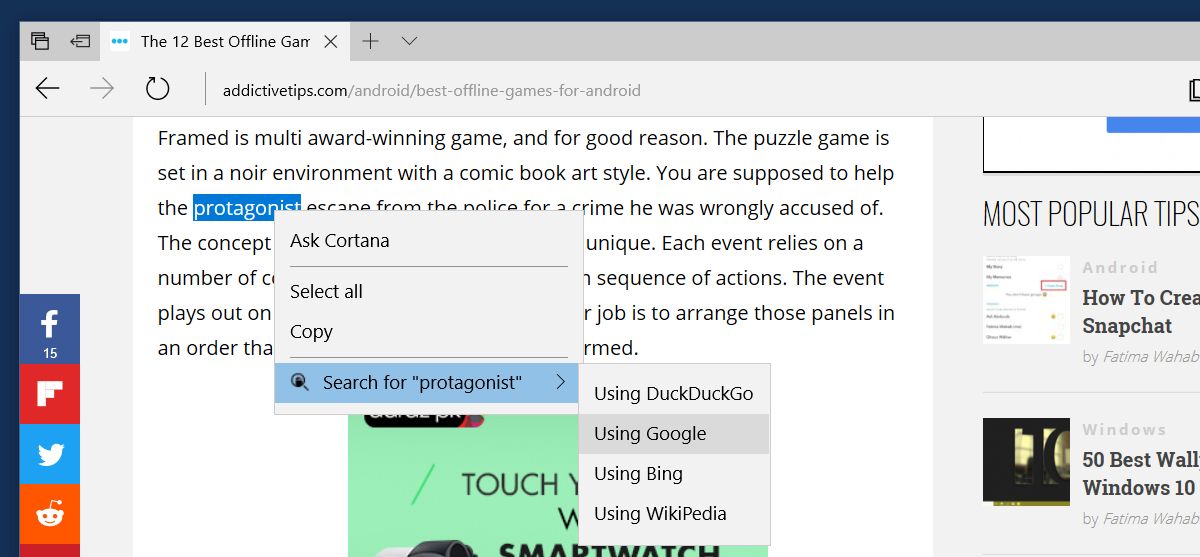
เครื่องมือค้นหาสี่แบบนั้นมากเกินไปและเพิ่มเข้ามาคลิกพิเศษ ส่วนขยายให้คุณตั้งค่าเครื่องมือค้นหาเดียวเพื่อค้นหาจากเมนูบริบท คลิกปุ่มโอเวอร์โฟลว์ที่มุมขวาบนของ Edge เลือกส่วนขยายจากแผงที่เปิดขึ้น คลิกไอคอนรูปเฟืองถัดจากส่วนขยายการค้นหาคลิกขวา
ในหน้าการตั้งค่าสำหรับส่วนขยายเลือกตัวเลือก "ใช้ผู้ให้บริการที่ระบุ" จากนั้นเลือกเครื่องมือค้นหาจากเมนูแบบเลื่อนลง คลิก ‘อัปเดตการตั้งค่า’ แล้วรีสตาร์ท Edge
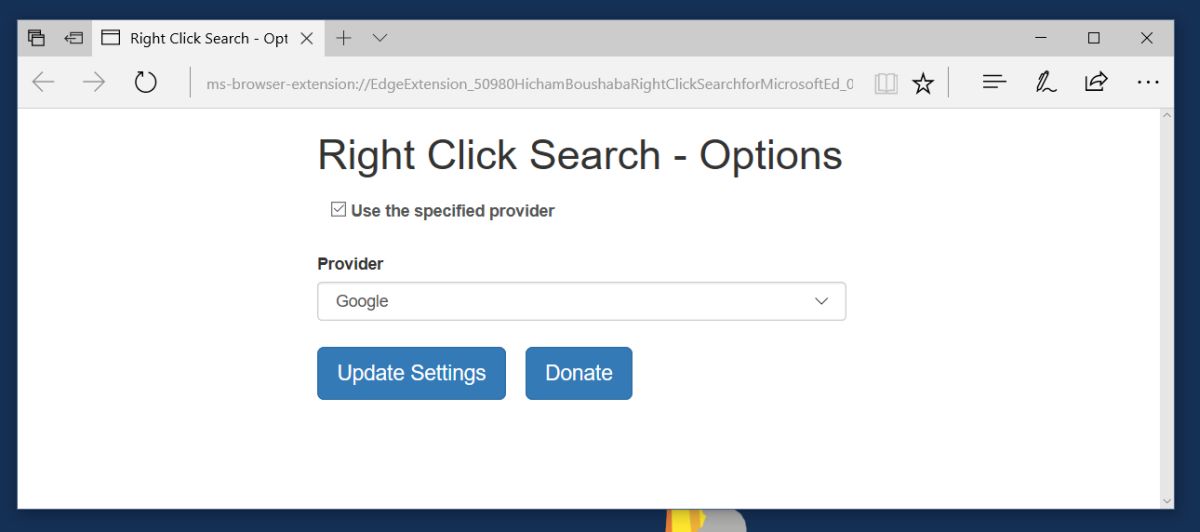
หากคุณเลือก Google ในการตั้งค่าส่วนขยายของมันจะเพิ่ม ‘ค้นหา Google สำหรับ’ ใน Microsoft Edge
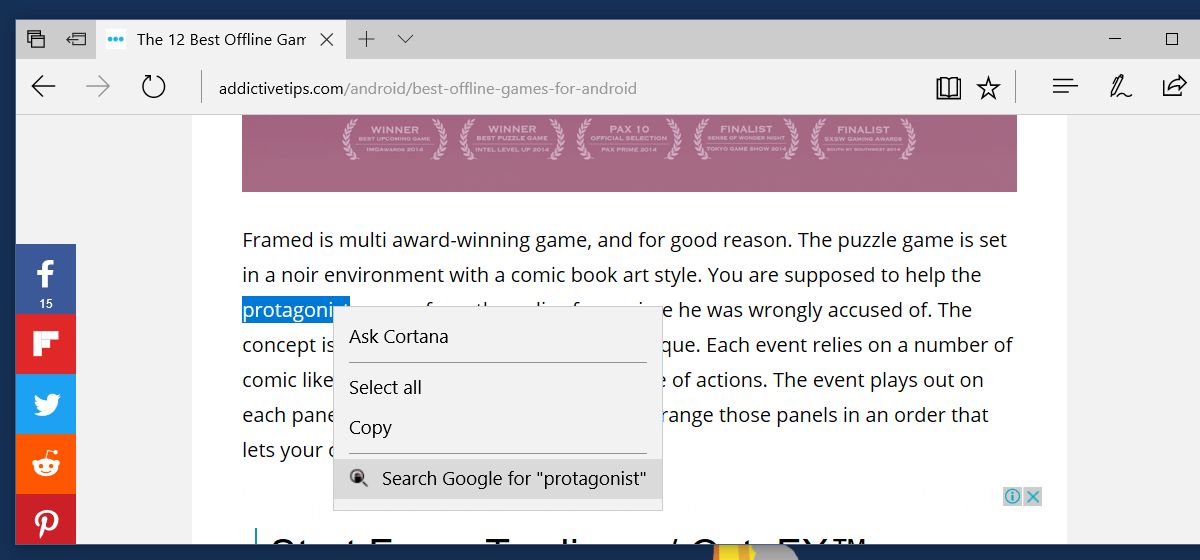
ดาวน์โหลดส่วนขยายการค้นหาบริบทสำหรับ Microsoft Edge













ความคิดเห็น